Windows Insider Programは、ユーザーが正式に市場に出る前に、今後のWindowsリリースをテストするためにWindowsが提供するすばらしいサービスです。 ユーザーは、設定アプリケーションからWindows InsiderProgramにサインアップできます。 サインアップすると、ユーザーはこのサービスを介して今後のWindowsビルドにアクセスできるようになります。 ただし、Windowsでは、設定アプリケーションからこのサービスを無効にすることができます。
この記事では、2つの異なる方法で、ユーザーがWindows11でWindowsInsiderプレビュービルドを簡単な手順で取得できないようにする方法について説明します。
方法1:ローカルグループポリシーエディターを使用する
ステップ1:キーを押す Win + R 同時に開くには 走る 窓。 入力します gpedit.msc とヒット 入力 鍵。
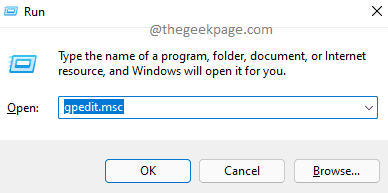
ステップ2:次は、 ナビゲート 次のフォルダに ダブルクリック 途中の各フォルダに。
コンピューターの構成->管理用テンプレート-> Windowsコンポーネント->データ収集とプレビュービルド
フォルダに移動したら データ収集とプレビュービルド、 に 右ウィンドウ ペイン、 ダブルクリック 名前の設定で Insiderビルドのユーザーコントロールを切り替えます そのを開くために プロパティ 窓。
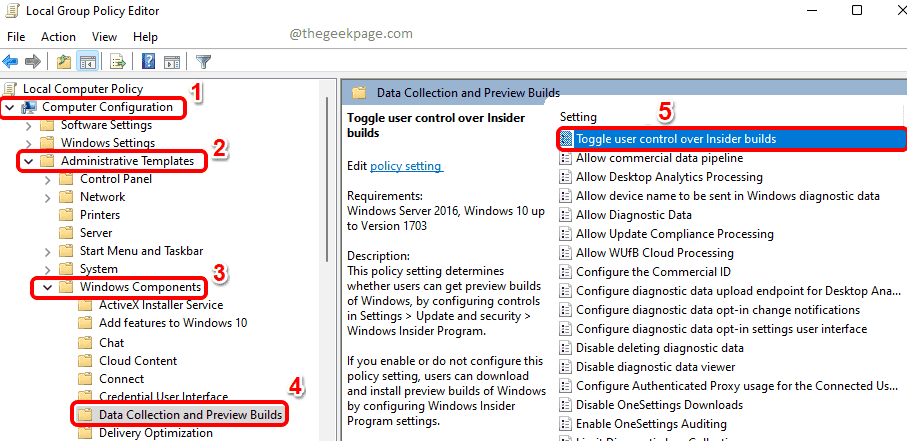
ステップ3: の中に Insiderビルドのユーザーコントロールを切り替えます プロパティウィンドウで、ラジオボタンを選択します 無効 ユーザーがWindows11のInsiderプログラムを使用してプレビュービルドを取得できないようにするため。
ヒット 申し込み ボタンをクリックしてから Ok ボタン。
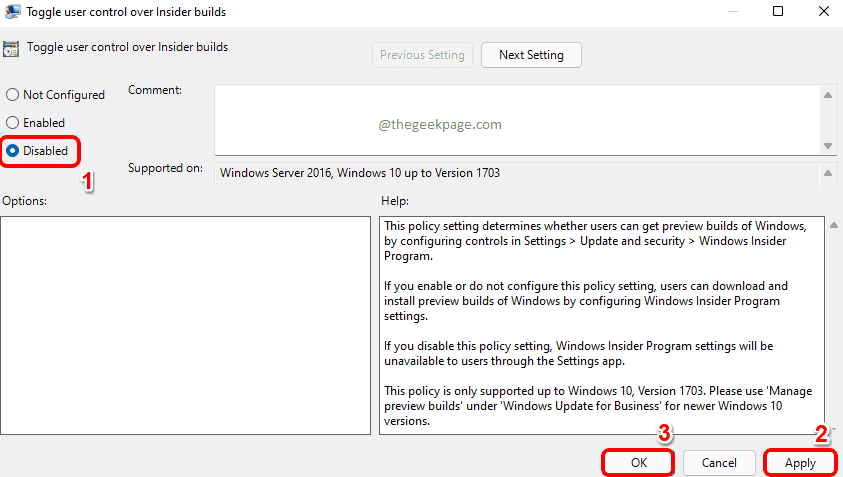
ポリシー設定が適用されたら、ウィンドウを閉じて手順4と5を実行します。
ステップ4:起動します 走る を押してウィンドウ Win + R 一緒にキー。 入力します cmd とヒット 入力 鍵。
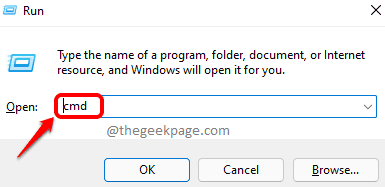
ステップ5:コマンドプロンプトが起動したら、 次のコマンドを入力します そして、 入力 鍵。
gpupdate / force
ポリシーが更新されるまで、辛抱強く待ってください。
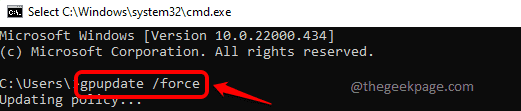
すべて完了したら、 PCを再起動します 変更を適用します。
ノート: あなたがしたい場合は 有効 もう一度サービスを選択してください 有効 手順3のラジオオプション。 残りの手順は同じです。
方法2:レジストリエディタを使用する
ステップ1: 押す Win + R 一緒に起動する 走る 窓。
入力します regedit とヒット わかった ボタン。

ステップ2: コピーペースト 以下 位置 ナビゲーションバーで、 入力 鍵。
HKEY_LOCAL_MACHINE \ SOFTWARE \ Policies \ Microsoft \ Windows
次のように、 右クリック に ウィンドウズ フォルダをクリックし、 新しい オプションをクリックしてから、 鍵 オプション。
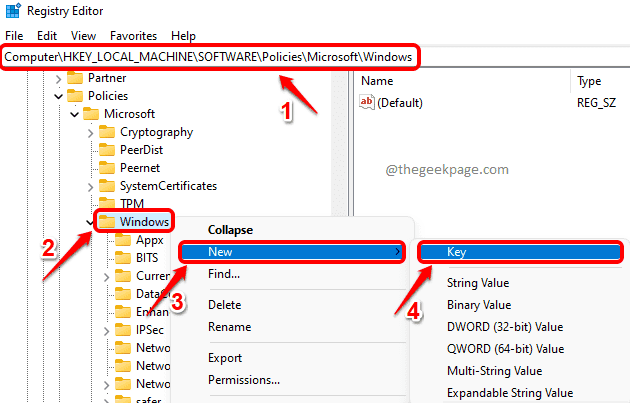
ステップ3: 今 クリック に 新たに作成した鍵 を押して F2 ボタンを押して名前を変更します。
名前を付けます PreviewBuilds。
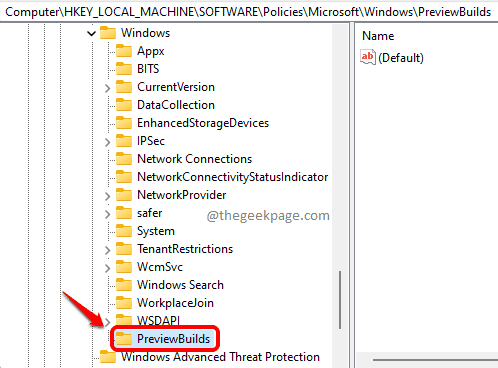
ステップ4: 次のステップでは、 クリック 新しく作成された PreviewBuilds への鍵 選択する それ。
の中に 右ウィンドウ ペイン、空きスペース、 右クリックするだけ、オプションを選択します 新しい 次に、オプションを選択します DWORD(32ビット)値.
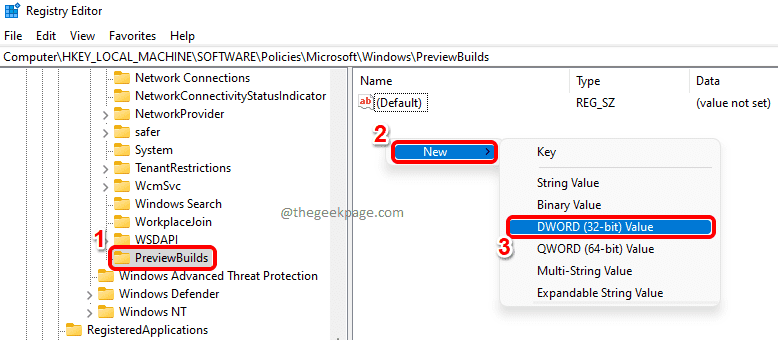
ステップ5:もう一度、新しく作成したをクリックします DWORD(32ビット) 値を押して F2 への鍵 名前を変更 それ。
名前を付けます AllowBuildPreview。
ダブルクリック に AllowBuildPreview その編集するDWORD値 値データ 分野。
として値を与える 0(ゼロ)そして、 わかった ボタン。
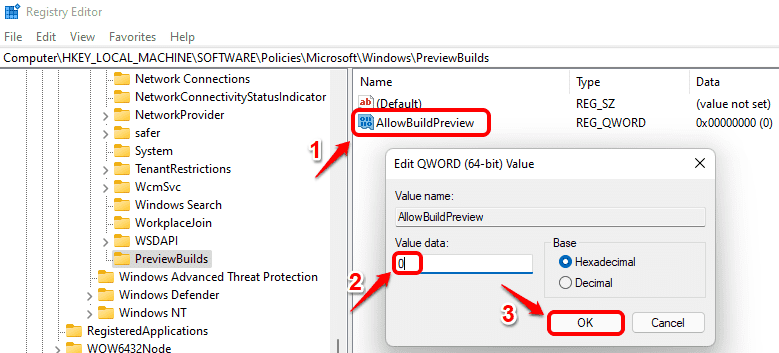
PCを再起動します。
ノート: あなたがしたい場合は 有効 再びサービス、簡単に与える 1 の中に 価値データ 前のステップの0ではなくフィールド。
この記事がお役に立てば幸いです。


